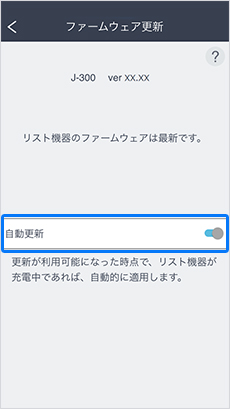![]()
スマートフォンを使ってファームウェアを更新する
対応機種
Jシリーズ、Uシリーズ(Qシリーズ、SFシリーズは、スマートフォンでの更新に対応していません。Epson View Uploader(PC)を使用してファームウェアを更新してください。)
ファームウェア更新を行う前に
- ファームウェア更新が完了するまでに最大で1時間程度かかる場合があります。
- 「Epson View」が最新版であることを確認してください。
- スマートフォンとリスト機器はBluetooth通信可能な状態にし、ペアリングをしてください。
- スマートフォンはインターネット通信可能な状態にしてください。(Wi-Fi接続を推奨)
- リスト機器は、USB充電クリップに接続し、充電中にしてください。
(*)ファームウェア更新中に、クリップからリスト機器を外したり、スマートフォンとのBluetooth接続が切断された場合は、更新が中断されます。
ファームウェアを更新する方法
- 1.利用可能な新しいファームがある場合、アプリケーションでお知らせします。
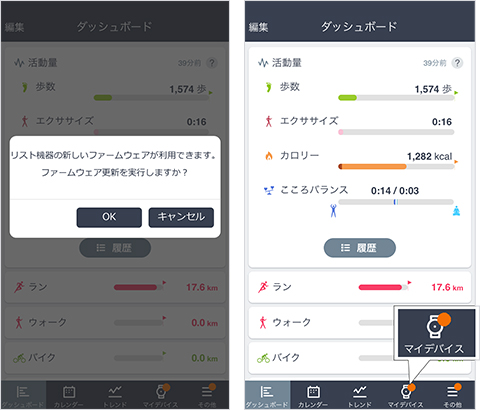
- 2.ツールバーの「マイデバイス」をタップし、マイデバイス画面を表示させ、「ファームウェア項目」をタップします。
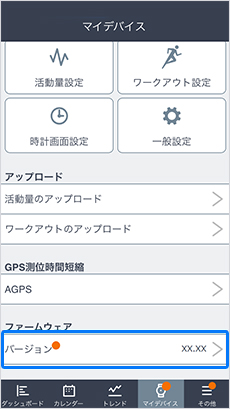
- 3.以降は、画面の指示にしたがって操作してください。
- 4.リスト機器に新しいファームウェアが転送されると、リスト機器がリセットされ(※)、ファームウェアの更新が開始します。更新中はリスト機器のバックライトが点灯しています。バックライトが消灯し、再びリスト機器が使えるようになる(時計画面または充電中画面になる)まで、約3分かかります。
(※)計測したワークアウトデータや活動量データ、設定情報等が消えることはありません。
(参考)
ファームウェア更新画面で、「自動更新」スイッチをオンにしておくと、新しいファームウェアがある場合、リスト機器のUSB充電クリップに接続し、充電を開始すると、自動でファームウェア更新を開始します。